怎么在word2016中插入无轮廓文本框?下面就是在word2016中插入无轮廓文本框的具体方法,很简单哦,看完之后你也来试试吧!
word2016插入无轮廓文本框步骤如下:
步骤一:打开word2016,新建一个文档。然后点插入。
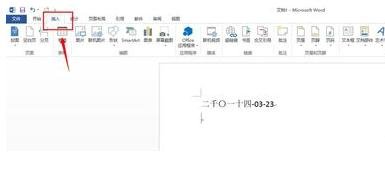
步骤二:在插入下面右侧找到文本框,点击,这时会出现各种模版的文本框,根据需要点击,就添加到文档中。
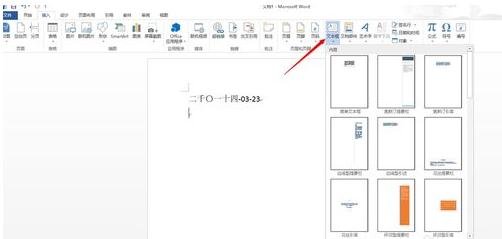
步骤三:可是有时添加的效果如果,我又不想要这个边框怎么办?
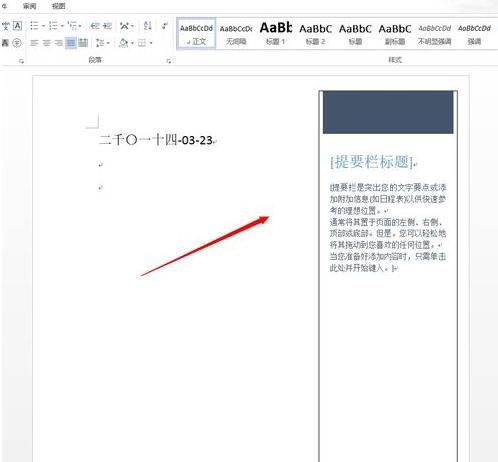
步骤四:这时,在文本框的边框点右键,在出现的轮廓,点无轮廓,就可以去掉黑色的边框了。
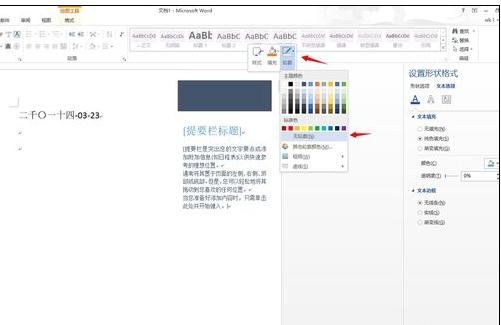
步骤五:注意,此时如果点选下面的设置对象格式,然后在右侧点击无线条的话,是指的文本无边框,而不是文本框无边框。
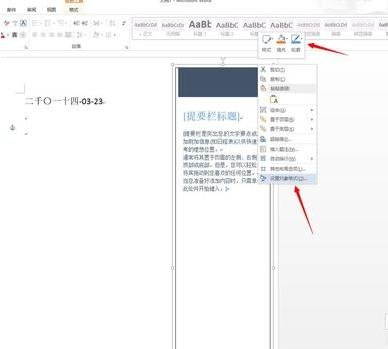
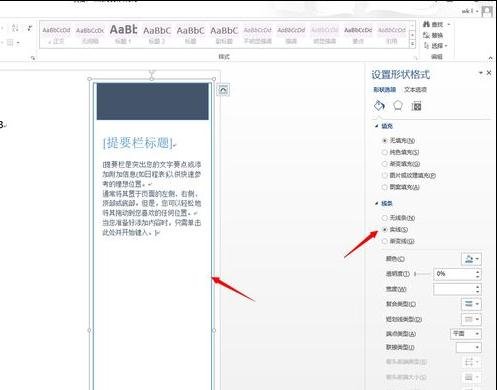
以上就是在word2016中插入无轮廓文本框的具体方法了,大家都学会了吗?
 天极下载
天极下载






































































 腾讯电脑管家
腾讯电脑管家
 火绒安全软件
火绒安全软件
 微信电脑版
微信电脑版
 钉钉电脑版
钉钉电脑版
 微信最新版
微信最新版
 CF活动助手
CF活动助手
 向日葵远程控制软件
向日葵远程控制软件
 快吧游戏盒
快吧游戏盒
